
初心者
仮想通貨取引所 Liquidの口座開設方法を知りたい。
そんな悩みにお答えします。
こんにちは!ふじ(@fujisurf82)です(^^♪
仮想通貨取引所の開設は、初めての人にとってはとてもハードルが高いものだと思います。
実際僕も、かなり調べたりしながら時間をかけて口座開設した記憶があります。
あなたにはそんな思いをしてほしくない!
っということで今回は国内仮想通貨取引所 Liquid by FTX (以下リキッドと表記します)の口座開設方法を画像を使って解説していきます。
この記事を読むことでリキッドの口座開設方法が理解できスムーズに(最短10分!)口座開設することができますよ!
それでは行ってみましょう!
Liquid by FTX仮想通貨取引所の紹介
2014年11月に設立されたQUOINE株式会社によって運営されている、国内仮想通貨取引所です。
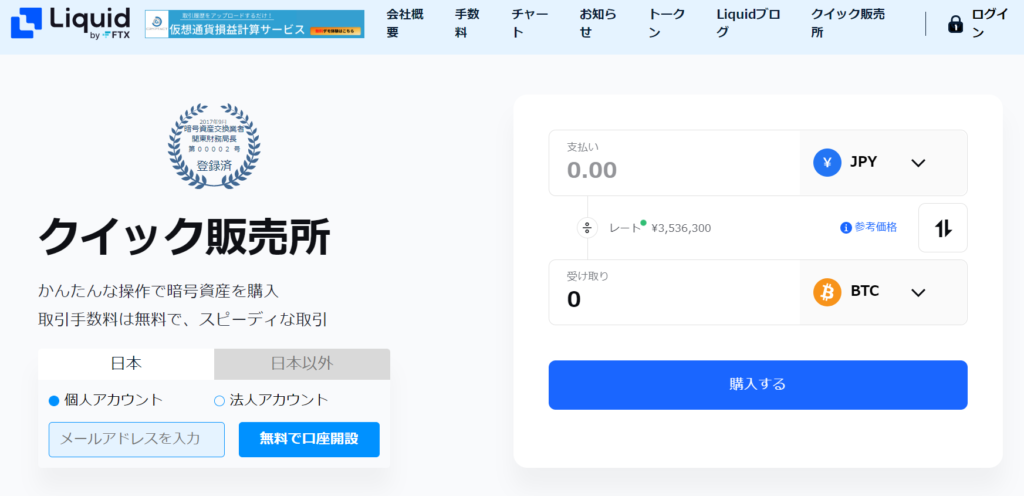
特徴3つ
- 初心者にもやさしい設計
- セキュリティーが強い
- QASH SOLの取り扱いは国内唯一
初心者にもやさしい設計
これはいくつかの取引所を使っている僕の主観ですが、取引画面が非常にわかりやすいと思います。
シンプルなつくりなので、すぐに仮想通貨を購入しようとしたときに感覚で購入できるのではと思いました。
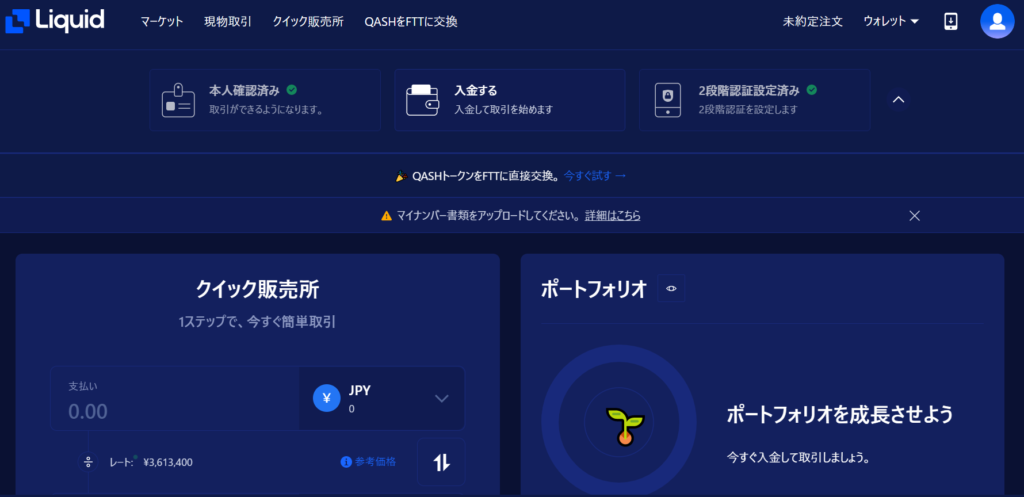
上がメイン画面ですが、すぐに購入することができるクイック販売所があって、購入のために別な画面に行かなくてもいいのでわかりやすいかなと!
セキュリティーが強い
リキッドでは国内でも唯一、預かった資産をコールドウォレット(インターネットから切り離して保存する最も安全な保管方法といわれている)で徹底して管理しています。
これまでハッキングの被害などは一度もないそうです!
QASH SOLの取り扱いは国内唯一

リキッドでは、独自通貨のQASHの取り扱いがあります。また最近話題のアプリ、STEPNで使われる通貨のSOLANAチェーンのSOLも国内で唯一取り扱いがあることでも知られています。
ざっと、大きな特徴を解説しました、銘柄などについてはぜひDYOR(自分で調べて判断する)してくださいね。
Liquid by FTXの口座開設の流れ
ここからは実際の口座開設方法を画像に合わせて説明していきます。
準備するもの
- PC
- スマホ
- 運転免許証などの身分証明書
スマホだけでも登録はできますが、本人確認の際にちょっとめんどくさくなるのでPCの画面で登録しながらスマホで本人確認をしたほうがやりやすいです。
そして取引所開設の流れはこちら👇
- 申請~基本情報を入力する
- 本人確認書類を提出する
- 2段階認証設定をする
申請~基本情報を入力する
まずはLiquid by FTXのサイトへ入ります。
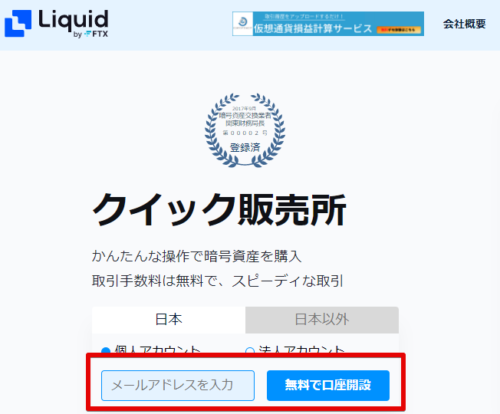
メイン画面の無料で口座開設に設定したいメールアドレスを入力して解説をクリック
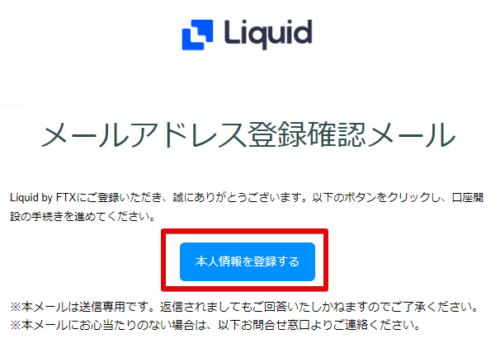
設定したメールアドレスに本登録のURLが贈られてくるのでクリックすると上記画面になるので本人情報を登録するをクリックして登録画面に進みます。
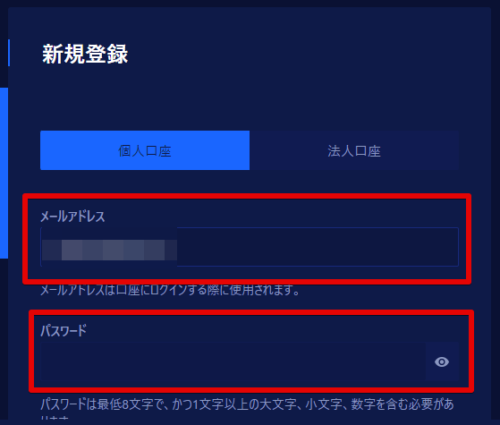
最初にメールアドレスとパスワードを設定します。
その後のは名前、生年月日、住所など基本的な情報を画面の指示に従って入力していきます。
画像なしですみません。
本人確認書類を提出する
ここからは本人確認書類の提出の流れを解説していきます。
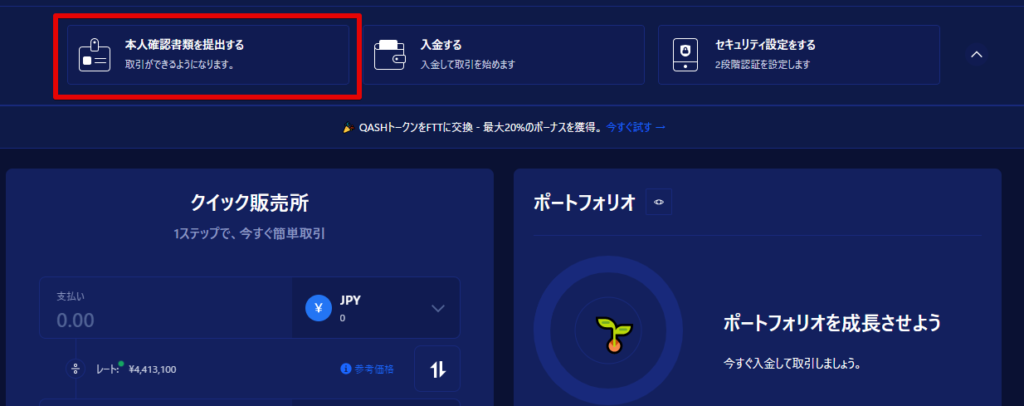
基本情報の入力が終わると、ホーム画面が出てきます。しかしこのままでは取引はできません。
本人確認書類の提出をして承認してもらう必要があります。
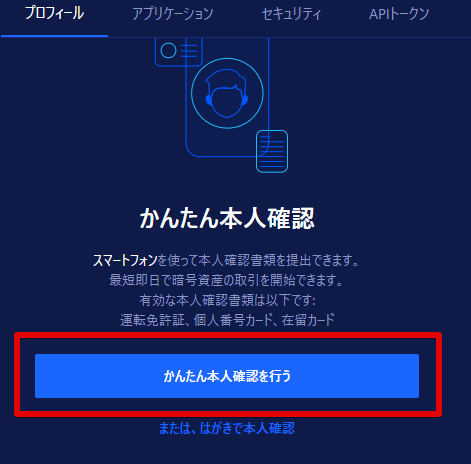
かんたん本人確認を行うをクリック。
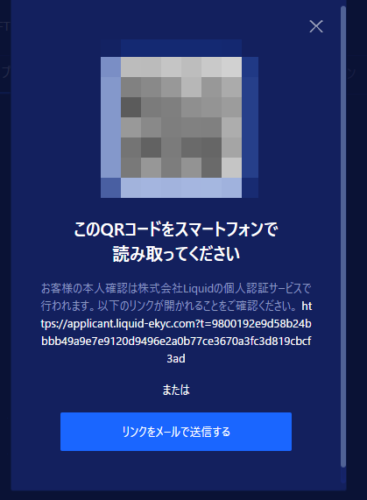
ここでスマホの登場です。
スマホでQRコードを読み取ります。
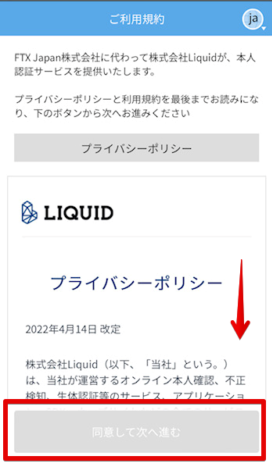
プライバシーポリシーの同意画面になりますので下まで読み進めます。
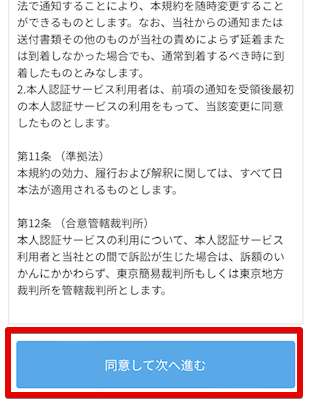
同意して次に進むをクリック
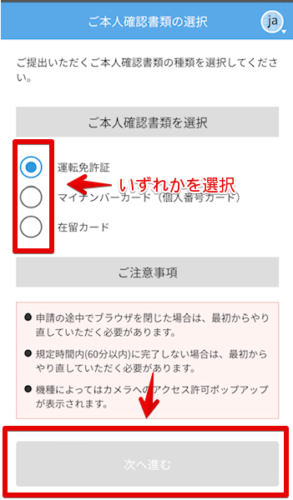
本人確認するために使う身分証明書を選びます
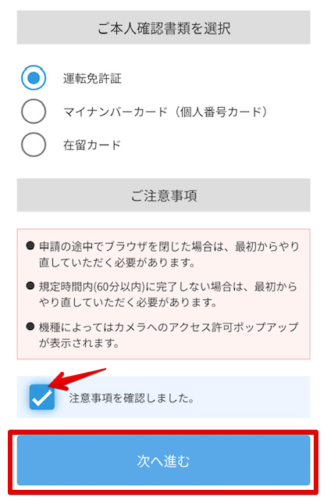
注意事項を確認をチェックし次へ進みます。
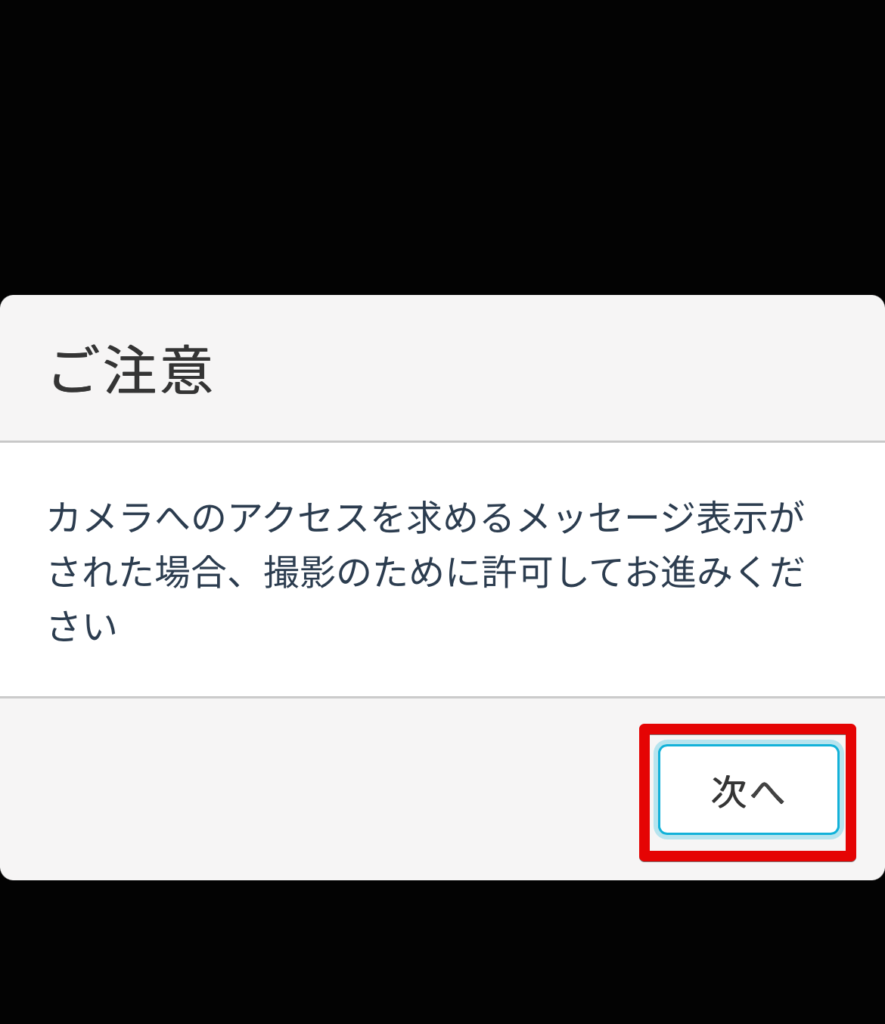
次へをクリック
カメラが立ち上がります。
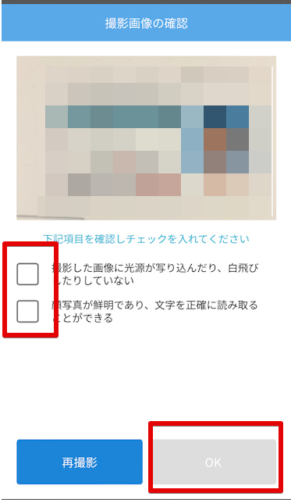
証明書の正面の画像を撮影します。確認項目が大丈夫ならチェックを入れてOKをクリック
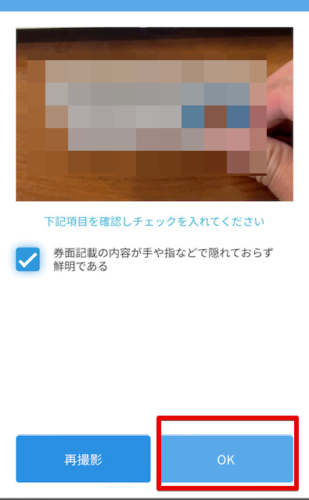
同様に証明書の厚みの画像を撮ります
次はウラも撮影します。操作は同様のやり方です
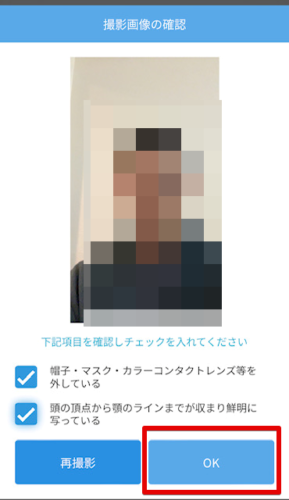
次に自分の顔写真を撮影します。 この時は動画も立ち上がり、首を回して顔の上下左右を撮影します。
これ、ちょっとやり方にコツがあるみたいで僕は何回もやり直しました・・・
ゆっくりと顔を回すといいみたいですね。あと傾けすぎないこと!
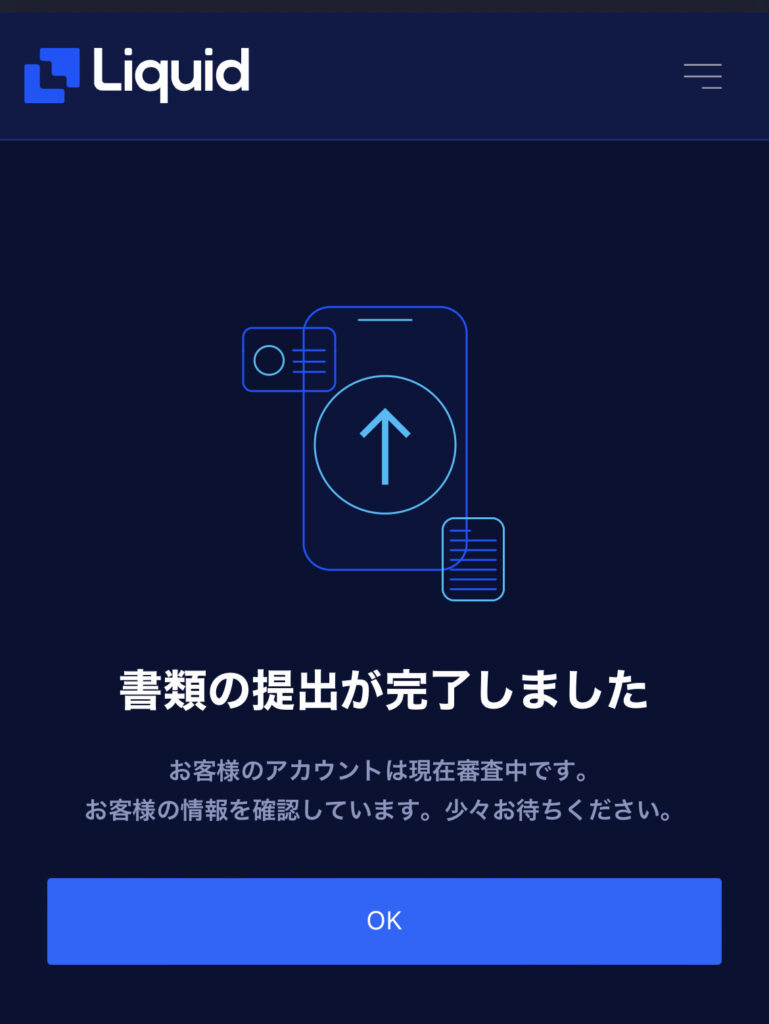
すべて成功すると書類の提出が完了です!
2段階認証の設定を行う
最後にもう一つ
2段階認証の設定を行います。
2段階認証とはログインする時や、仮想通貨や日本円を送受金したりするときにより安全に取引するために行うもう一つのログインみたいな感じのものです。メール認証や外部のアプリを使って認証する方法があります。
今回は外部のアプリを使って認証します。
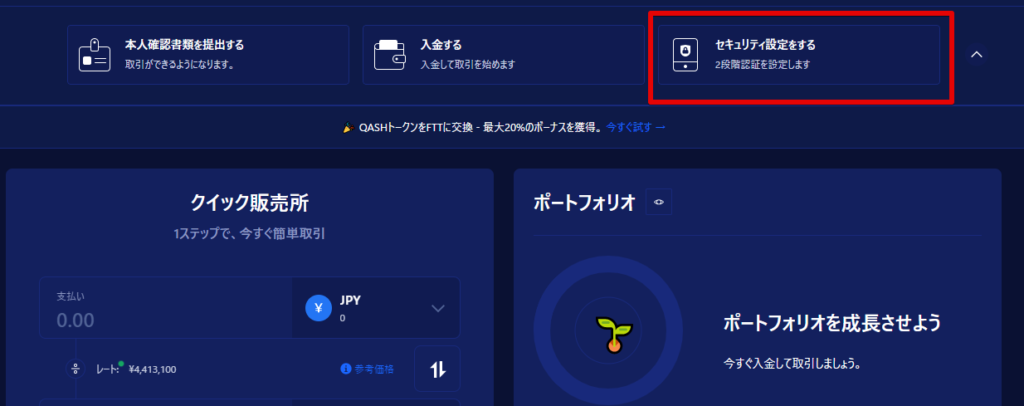
セキュリティ設定をするをクリック
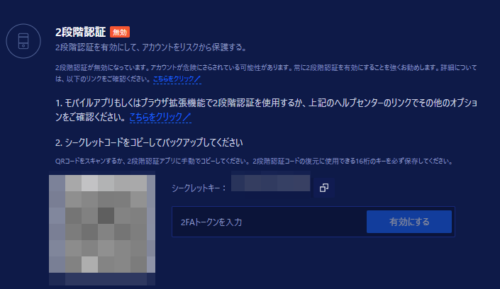
外部アプリにQRコードを読み込ませます。
アプリは Google オーセンティケーターというかみそうな名前のアプリを使います。
ダウンロードはこちら👇

ダウンロードができたら読み込ませる操作を行います。
今回はスマホ版で説明しますね。
QRコードを読み込ませる関係でスマホのほうがやりやすいです。
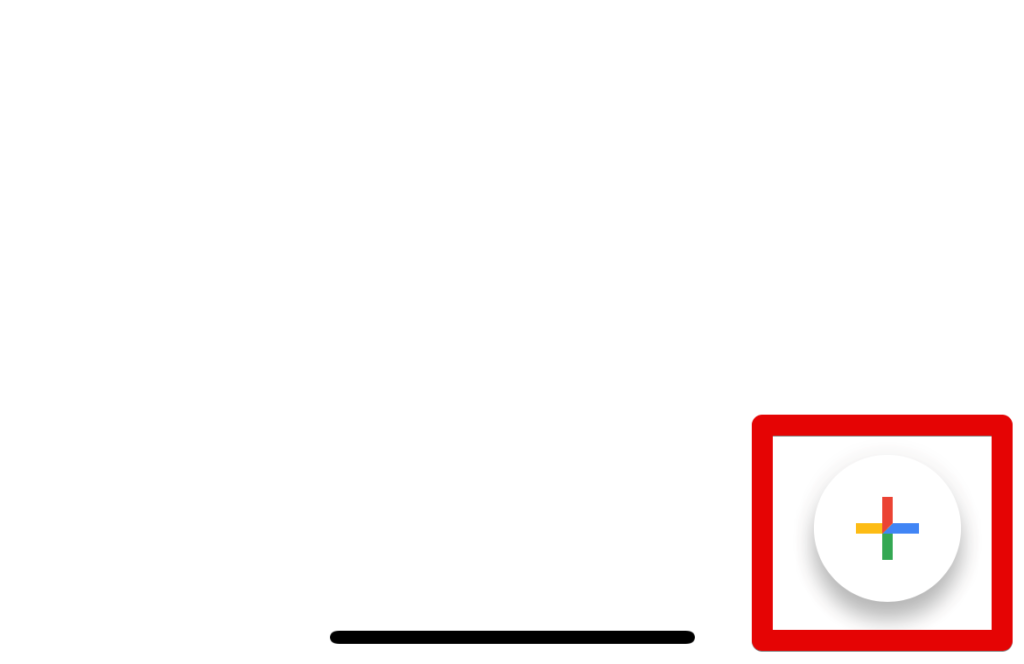
画面右下の+ボタンをクリック
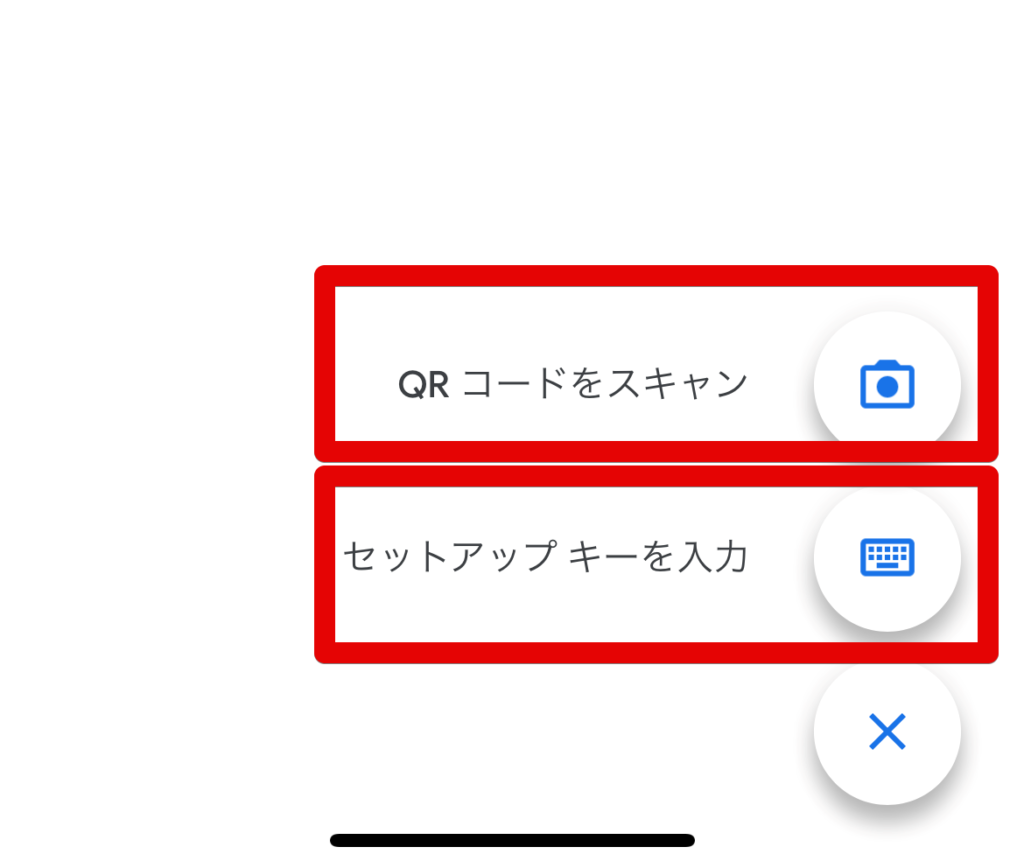
QRコードをスキャンとセットアップキーを入力というのが出ます。
もちろんQRコードを選択します。
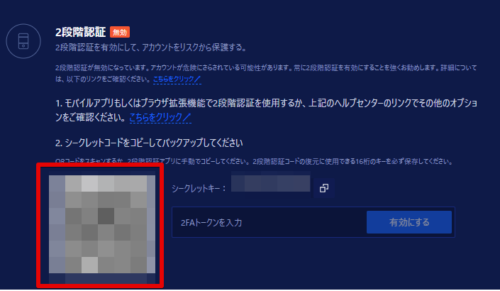
QRコードを読み込ませます。
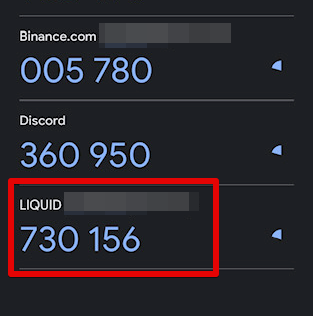
リキッドの認証コードが表示されるようになります。
ちなみに上にある他のコードは僕が登録している取引所やアプリのコードなので気にしないでください。
このアプリはいろんなサイトやアプリの2段階認証を設定することができるのです。
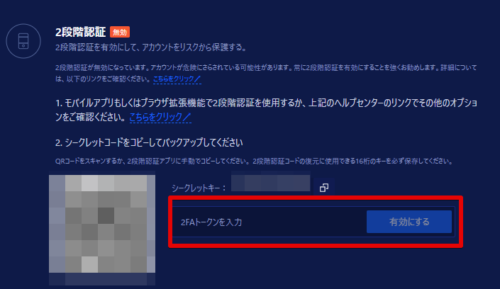
オーセンティケーターに表示された認証コード(番号)を打ち込んで有効にします。
これで設定は完了!
あとは審査を待つだけ
即日で審査結果がメールで届くようですが、僕の場合は次の日くらいまでかかってメールが届きました。(混んでた?)






コメント